Problèmes
-
Ma caméra ne fonctionne pas
Lorsque vous accédez à l'application, votre navigateur doit vous afficher un message pour vous demander l'autorisation d'utiliser votre caméra et votre microphone. Si vous avez cliqué sur refuser, veuillez vous référer aux explications ci-dessous en choissisant l'option qui vous correspond.
Activer ma caméra sur un ordinateur de bureau avec le navigateur Google Chrome
Activer ma caméra sur un ordinateur de bureau avec le navigateur Safari
Activer ma caméra sur un ordinateur de bureau avec le navigateur FireFox
-
Pourquoi mon navigateur n'est pas compatible
Swame utilise des technologies qui ne sont pas compatibles avec tous les navigateurs.
Sur un ordinateur, seuls Google Chrome, FireFox et Safari sont supportés. Toutefois nous vous conseillons fortement d'utiliser Google Chrome.
Sur un téléphone ou une tablette cela dépend du modèle:
- Sur les modèles Android, vous devez utiliser Google Chrome
- Sur les modèles Apple, vous devez utiliser Safari
-
Activer ma caméra sur un ordinateur de bureau avec Google Chrome
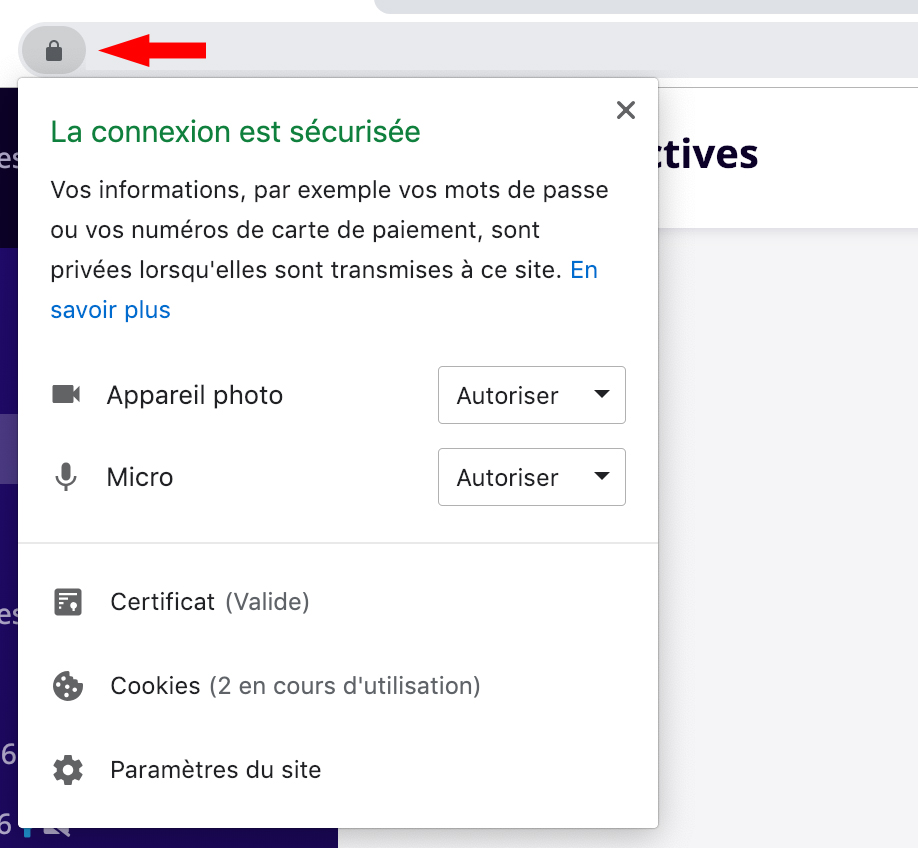 Cliquez sur l'icône du cadenas à gauche de la barre d'adresse,
Cliquez sur l'icône du cadenas à gauche de la barre d'adresse,- Sélectionnez Autoriser en face de "Appareil photo"
- Sélectionnez Autoriser en face de "Appareil Micro"
- Rechargez la page
-
Activer ma caméra sur un ordinateur de bureau avec FireFox
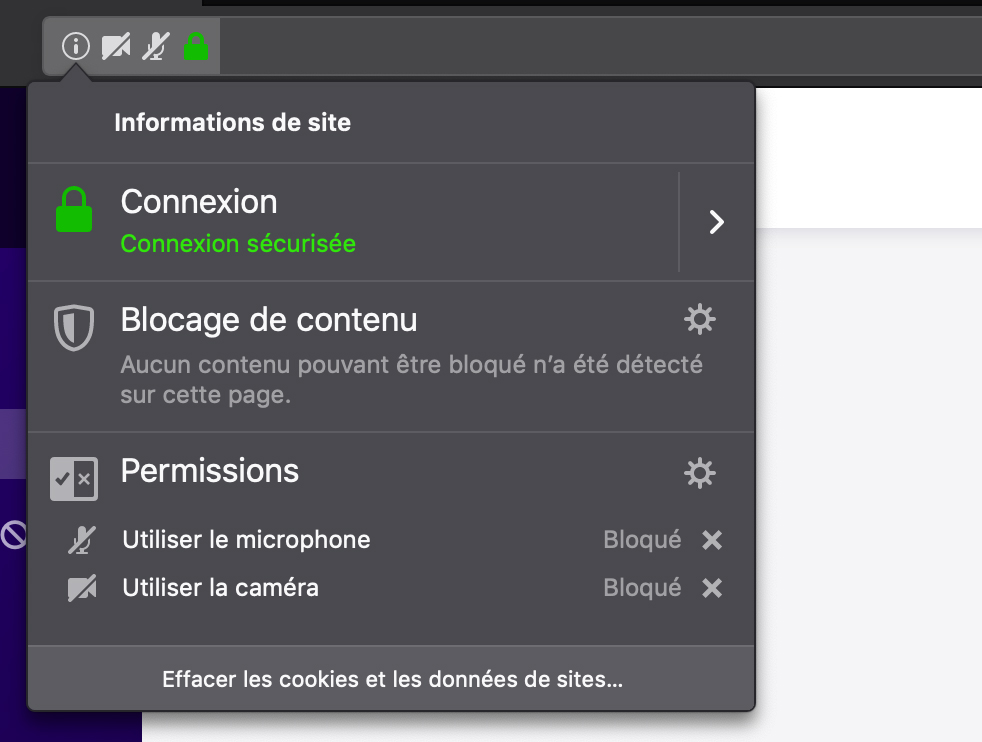 Cliquez sur l'icône du cadenas à gauche de la barre d'adresse,
Cliquez sur l'icône du cadenas à gauche de la barre d'adresse,- Cliquez sur la croix tout à droite de "Utiliser le microphone"
- Cliquez sur la croix tout à droite de "Utiliser la caméra"
- Rechargez la page
Vous pouvez également cliquer sur la roue crantée en face de "Permissions" afin de gérer plus finement les réglages.
-
Activer ma caméra sur un ordinateur de bureau avec Safari

Avec votre souris, faites un clic droit sur la barre d'adresse, puis cliquez sur Réglages pour ce site web. Une fenêtre comme sur l'image ci-dessous apparaît.
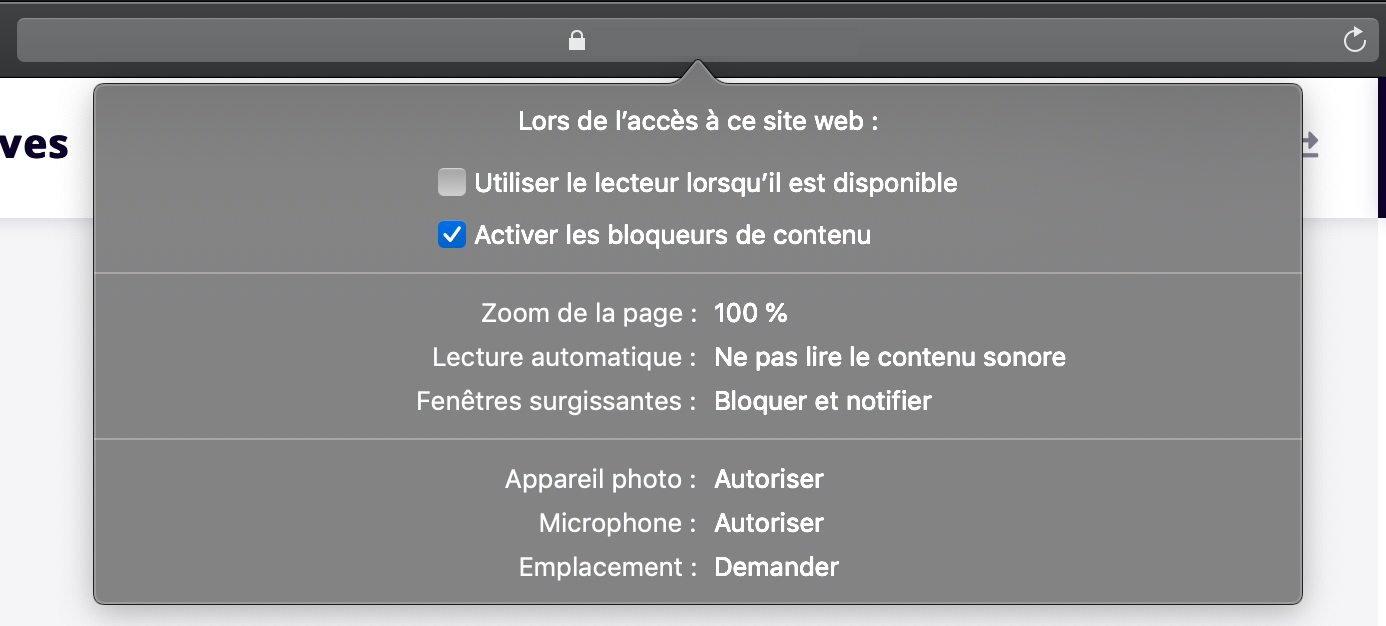
En face de "Appareil photo" et de "Microphone", cliquez pour sélectionner "Autoriser". Rechargez la page.